Перевернутым изображение получается…
Перевернутым изображение получается…
Как удалить скрытый раздел HDD ноутбука и установить Windows Vista
Вот принесли вы домой купленный ноутбук с предустановленной Windows Vista. Включаете ноутбук, а там уже установлено куча trial-программ (антивирус, Word и т.п.) и, конечно же, половина этих программ Вам не нужна, а ведь весь этот хлам тормозит систему.
Кроме этого на жестком диске есть скрытый раздел для восстановления Windows, получается, что Вы купили ноутбук, например с HDD 120GB, а для использования Вам доступно только 110GB или того меньше.
Лично мне это не нравиться. Просто люблю, когда Windows настроена так, как я хочу, а не как захотел производитель ноутбука.
Что же делать? Ответ прост – удалить скрытый раздел на ноутбуке и самому поставить Windows Vista.
Удаляя скрытый раздел и устанавливая самостоятельно Windows Vista, Вы не теряете лицензию на Windows Vista и гарантию на ноутбук.
Ход работы:
Шаг 1:
Качаем самый свежий дистрибутив Windows Vista (на момент написания статьи это Windows Vista SP1), записываем на самой медленной скорости его на DVD диск.
Качайте не сборки, а оригинальный образ, который требует ввода ключа при установке и последующей активацию Windows Vista.
Шаг 2:
Скачиваем все драйверы для своего ноутбука с сайта ASUS: ссылка...
и записываем их на флешку или диск.
Шаг 3:
Настраиваем загрузку ноутбука таким образом, чтобы он читал диск в приводе перед загрузкой Windows с жесткого диска:
а) при включении ноутбука нажимаем F2, что бы зайти в BIOS;
б) переходим на вкладку Boot и выбираем Boot Device Priority;
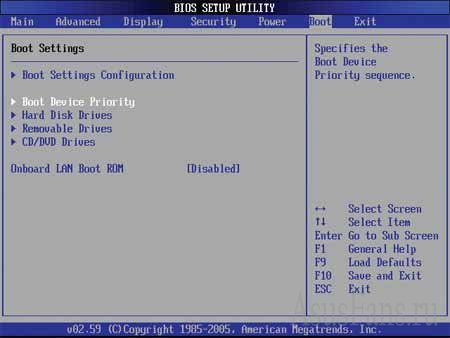
в) устанавливаем 1st Boot Device [CD/DVD]
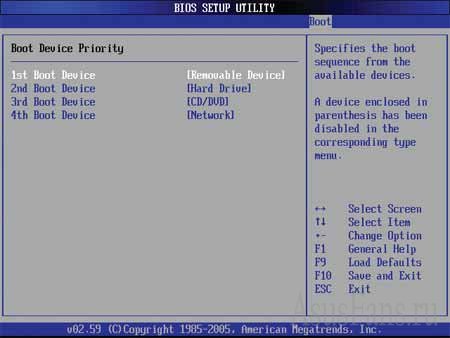
г) жмем F10, а затем Ок.
После того как Windows будет установлена, надо будет поменять
1st Boot Device [CD/DVD] на 1st Boot Device [Hard Drive] для того, чтобы при запуске ноутбука сразу же грузилась Windows.
Шаг 4:
Вставляем ранее записанный диск с дистрибутивом Windows Vista в оптический привод и перезагружаем компьютер.
При загрузке ноутбука на экране появится надпись Press any key to boot from CD or DVD, нажмите на любую клавишу на ноутбуке для запуска установки Windows Vista.

Выбираем язык и нажимаем кнопку далее, а затем кнопку установить.


Вводим ключ продукта, снимаем галочку «Автоматически активировать Windows при подключении к Интернету» и нажимаем кнопку далее. Ключ ищите на нижней части вашего ноутбука.
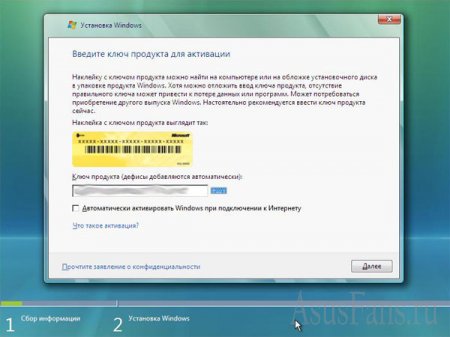
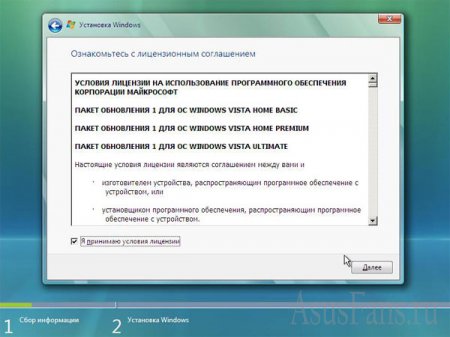
Выбираем «Полная установка».
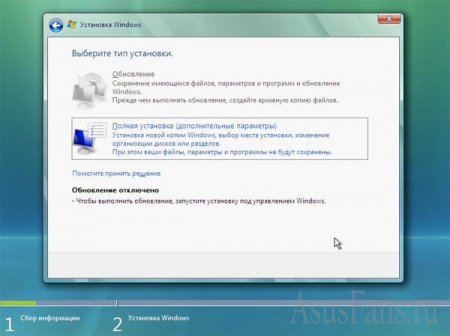
Теперь нам нужно удалить все разделы и создать новые. Для этого жмем на «Настройка диска», затем выбираем по очереди диски и жмем «Удалить», должен получиться один диск с надписью «Незанятое место на диске 0».
Выбираем этот диск и жмем на «Создать», определяем размер создаваемого раздела (для первого диска 30000-35000МБ), жмем применить, так мы создадим диск C:. Опять выбираем «Незанятое место на диске 0», жмем на «Создать» и т.д.
Рекомендую сделать как минимум два диска. На первый диск будет установлена Windows Vista, а потом и все программы, а на втором будут храниться ваши документы и файлы.
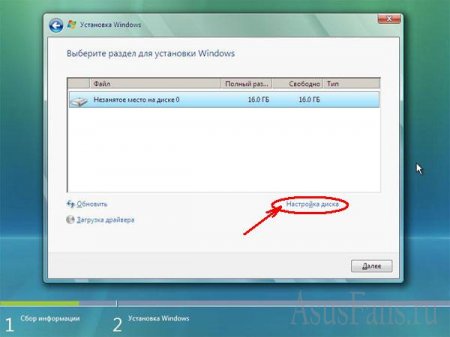
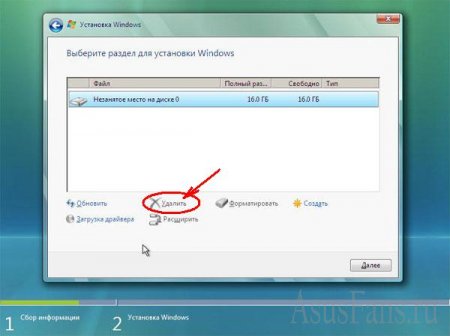
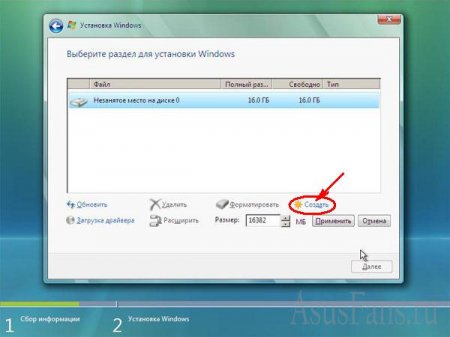
После того как созданы все разделы выбираем первый из них и жмем кнопку далее. Начнется установка.
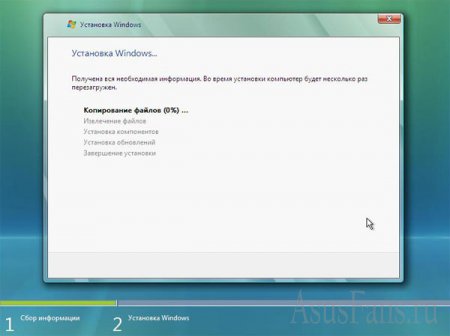
Спустя некоторое время Вам будет предложено ввести имя пользователя, имя компьютера, выбрать вариант установки обновлений, установить текущую дату и время.
Потом будет проведена проверка производительность ноутбука и запуститься Windows Vista.
Теперь нам нужно отформатировать все созданные разделы жесткого диска кроме раздела C:. Windows Vista сама предложит отформатировать диск при попытке зайти на него.
Для примера рассмотрим форматирование диска D:
Заходим Пуск->Компьютер->Диск D:
Появится сообщение «Нужно отформатировать диск в дисководе D: перед тем, как использовать его.». Жмем «Форматировать диск», затем жмем «Продолжить».
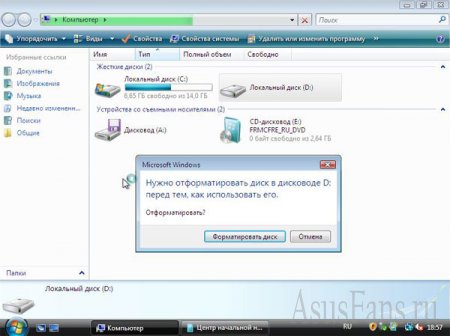
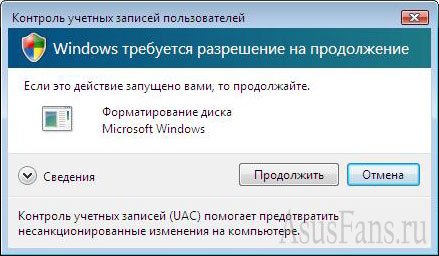
Выбираем способ форматирования «Быстрое (очистка оглавления)», жмем кнопку «начать», затем Ок.
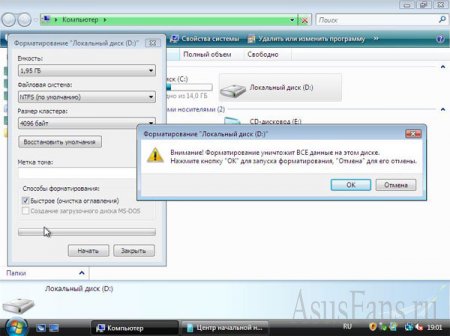
Вот и все, теперь нам доступен весь жесткий диск и установлена чистая Windows Vista. Остается поставить драйверы, которые Вы скачивали с сайта. И активировать Windows.
Перед установкой драйверов советую перенести системные папки: «Рабочий стол», «Документы», «Рисунки», «Музыка», «Видеозаписи», «Избранное» с диска C: на любой другой, это позволит вам в дальнейшем переустанавливать Windows, не теряя своих файлов. Как это сделать Вы можете прочесть в статье на нашем сайте: ССЫЛКА
Войдите под своим аккаунтом ASUSfans.RU или Создайте его, чтобы получить полный доступ к нашему сайту. Регистрация даст вам возможность добавлять новости, комментировать статьи, общаться с другими пользователями и многое другое.
Магазин upbest.ru: 18% скидки – лишь одно из преимуществ сотрудничества
В настоящее время различные гаджеты, компьютерная и электронная техника являются очень важной и значительной частью жизни каждого человека. Это легко объясняется тем, что они не только помогают




















